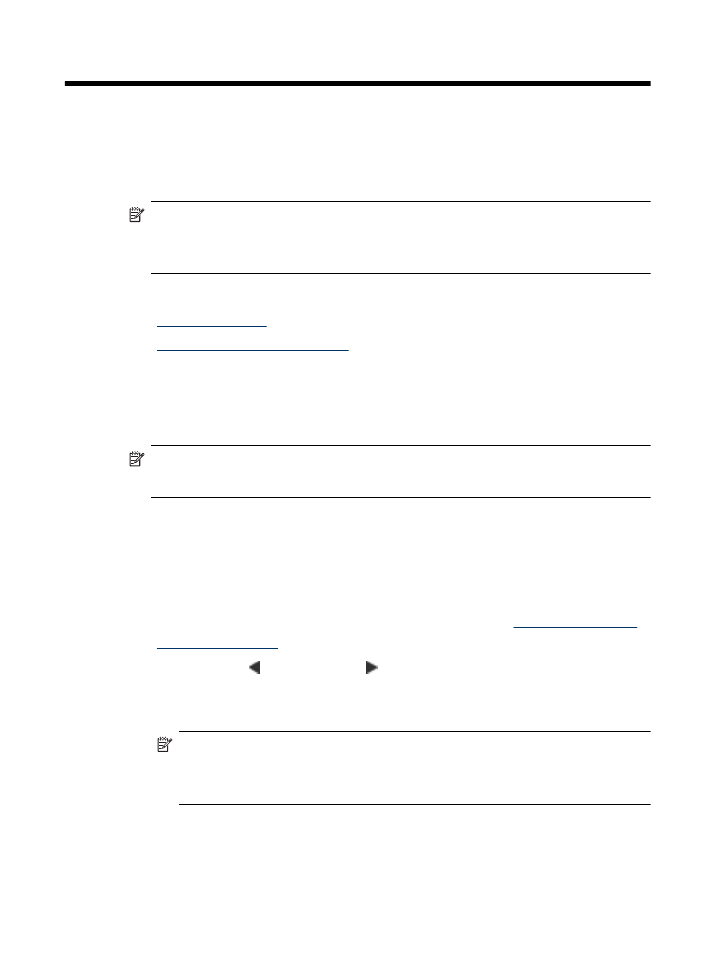
ทําสําเนาเอกสาร
•
เปลี่ยนการตั้งคาการทําสําเนา
ทําสําเนาเอกสาร
คุณสามารถทําสําเนาที่มีคุณภาพจากแผงควบคุมของเครื่องได
หมายเหตุ หากคุณจะทําสําเนาตนฉบับที่ไมมีขอบ ใหวางตนฉบับลงบน
กระจกของสแกนเนอร อยาใสไวที่ตัวปอนกระดาษอัตโนมัติ
การทําสําเนาเอกสาร
1.
ตองแนใจวาคุณมีกระดาษอยูในถาดปอนกระดาษหลัก
2.
วางตนฉบับโดยคว่ําหนาลงบนกระจกสแกนเนอร หากคุณจะทําสําเนาตน
ฉบับที่ไมมีขอบ ใหวางตนฉบับลงบนกระจกของสแกนเนอร อยาใสไวที่ตัว
ปอนกระดาษอัตโนมัติ สําหรับขอมูลเพิ่มเติม โปรดดูที่
ปอนตนฉบับลงบน
กระจกสแกนเนอร
3.
ใช ลูกศรซาย หรือ ลูกศรขวา เพื่อเลือกฟงกชันใดฟงกชันหนึ่งตอไปนี้
•
Copy B&W (สําเนาขาวดํา) : ในการเลือกงานทําสําเนาขาวดํา
•
Copy Color (สําเนาสี): ในการเลือกงานทําสําเนาสี
หมายเหตุ หากเปนตนฉบับสี ใหเลือกฟงกชัน Copy B&W (สําเนาขาว
ดํา) เพื่อทําสําเนาขาวดําของตนฉบับสี และเลือกฟงกชัน Copy Color
(สําเนาสี) เพื่อทําสําเนาสี่สีของตนฉบับสี
4.
กด OK (ตกลง)
Copy (ทําสําเนา)
49
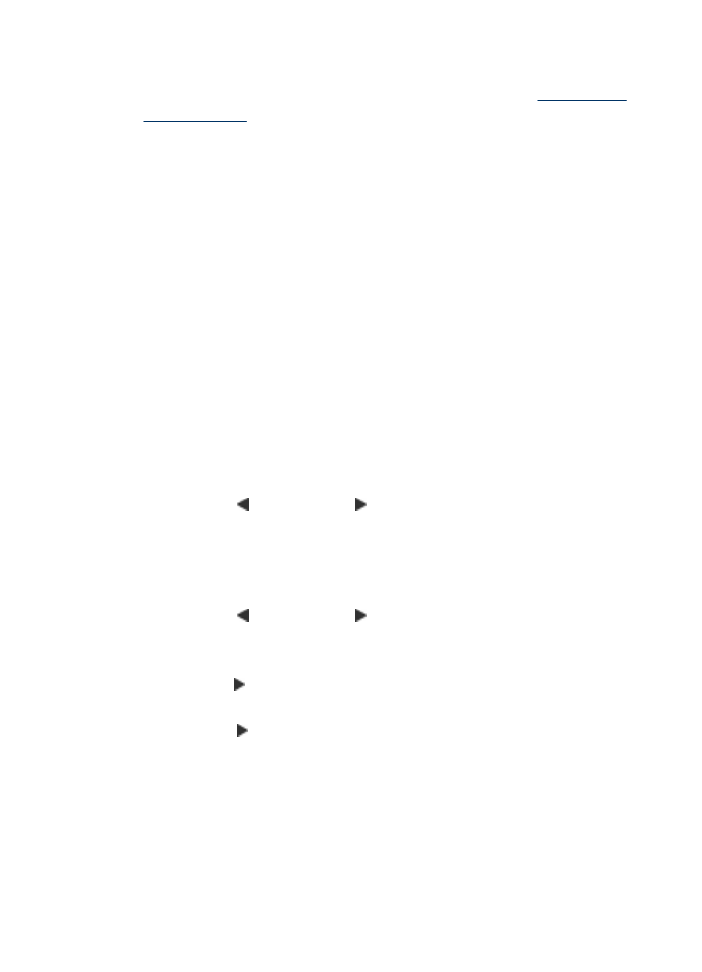
5.
เปลี่ยนการตั้งคาเพิ่มเติม หากตองการขอมูลเพิ่มเติม โปรดดู
เปลี่ยนการตั้ง
คาการทําสําเนา
6.
กด Start (เริ่ม)